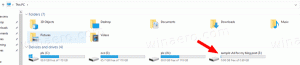Kā dublēt draiverus operētājsistēmā Windows 10, izmantojot DISM
Katru reizi, atkārtoti instalējot jebkuru Windows versiju, ir jāinstalē draiveri. Tā nav problēma, ja esat lejupielādējis visus draiverus vai ja aparatūras pārdevējs nodrošina disku. Tomēr daži lietotāji var nezināt, kur draiveri tiek glabāti vai kādai aparatūrai tie pastāv un kuras trūkst. Jums joprojām, iespējams, būs jāatrod draiveri katrai jūsu ierīcei. Operētājsistēmā Windows 10 pirms operētājsistēmas atkārtotas instalēšanas varat izveidot visu instalēto draiveru dublējumkopiju no strādājošas Windows instalācijas, izmantojot iebūvētos rīkus. To var izdarīt, neizmantojot trešo pušu rīkus. Tas var būt ļoti noderīgi, ja esat pazaudējis lejupielādētos vai piegādātāja nodrošinātos draiverus. Apskatīsim, kā to var izdarīt.
Operētājsistēmā Windows 10 varat izmantot DISM rīku, lai pārvaldītu draiverus, ko esat instalējis pašlaik darbojošā operētājsistēmā. Varat tos eksportēt uz mapi, izmantojot DISM, pēc tam atkārtoti instalēt sistēmu Windows un vēlreiz instalēt no šīs mapes. Šeit ir sniegti soli pa solim norādījumi, kā to izdarīt.
- Atveriet an paaugstināta komandu uzvedne.
- Komandu uzvednē, kas darbojas kā administrators, ierakstiet vai kopējiet un ielīmējiet šādu komandu:
dism /tiešsaiste /eksporta draiveris /galamērķis: D:\MyDrivers
Aizstājiet daļu "D:\MyDrivers" ar faktisko ceļu uz mapi, kurā glabāsit draiverus. Tā var būt mape atsevišķā diskdziņa nodalījumā vai mape ārējā diskdzinī vai USB zibatmiņas diskā.
Slēdži "/online /export-driver" liek DISM meklēt draiverus pašreizējās operētājsistēmas mapē "C:\Windows\System32\DriverStore".
- Palaižot, DISM radīs šādu izvadi:
Tieši tā. Tagad jums ir draiveru dublējums, kas izveidots, izmantojot iebūvēto DISM rīku! Nākamajā reizē, kad atkārtoti instalēsiet sistēmu Windows 10, varēsiet izmantot šo dublējumu, lai instalētu draiverus visām savām ierīcēm.
Vēlāk varat tos atjaunot, izmantojot šo komandu:
Dism /tiešsaiste /Pievienot draiveri /Draiveris: D:\MyDrivers /Recurse
Padoms. Varat ātri pārbaudīt instalētos draiverus esošajā Windows instalācijā, izmantojot bezmaksas rīku "DriverStore Explorer [RAPR.exe]". Jūs varat to paķert ŠEIT. Tajā tiks uzskaitīti visi instalētie draiveri ar draudzīgu lietotāja interfeisu.
Turklāt pēc Windows atkārtotas instalēšanas varat ātri pievienot draiverus atpakaļ operētājsistēmas draiveru krātuvei, izmantojot slēdzi DISM/Add-Driver vai izmantojot šo rīku. Lietojumprogrammai nepieciešama .NET framework 3.5. Skat .NET Framework 3.5 bezsaistes instalēšana operētājsistēmā Windows 10, izmantojot DISM.
Ņemiet vērā, ka draivera dublēšanas metode atbalsta tikai .inf draiverus. Draiveri, kas instalēti, izmantojot programmu Windows Installer (MSI) vai cita veida draiveru pakotnes (piemēram, .exe faili), netiek atbalstīti.
Kredīti par šo padomu dodas uz Ed Tittel Windows Enterprise Desktop.